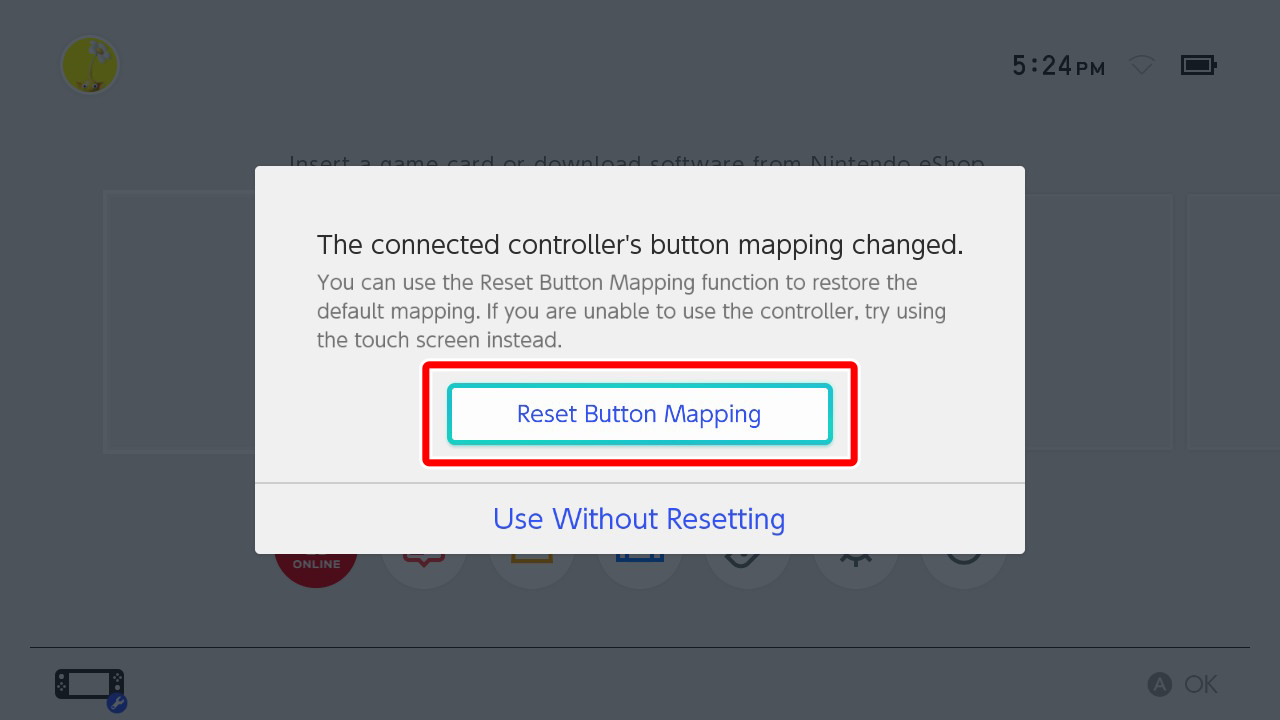Joy-Con
เตรียมพร้อมสําหรับการใช้งานกับเครื่อง Nintendo Switch
การติดตั้งกับเครื่อง Nintendo Switch
ใน Handheld Mode จะเป็นการเล่นเกมโดยติดตั้ง Joy-Con ที่ด้านซ้ายและขวาของตัวเครื่อง
ตรวจเช็คด้านของ Joy-Con และเลื่อนไปตามรางที่ด้านข้างของตัวเครื่องจากบนลงล่างจนกระทั่งได้ยินเสียงคลิก

*Joy-Con ไม่สามารถติดตั้งกับเครื่อง Nintendo Switch Lite ได้ ในกรณีที่ต้องการใช้กับเครื่อง Nintendo Switch Lite ให้ดูที่ "เตรียมพร้อมสําหรับการใช้งานกับเครื่อง Nintendo Switch Lite"
ตรวจเช็คว่าให้ดีว่าติดตั้งถูกด้าน
ติดตั้ง Joy-Con โดยให้ปุ่มต่างๆ หันมาด้านหน้าของตัวเครื่องเพื่อให้ไม่สลับด้านซ้ายขวา
จุดสังเกตคือ Joy-Con ที่ติดตั้งด้านซ้ายจะมี - Button ส่วน Joy-Con ที่ติดตั้งด้านขวาจะมี + Button อยู่
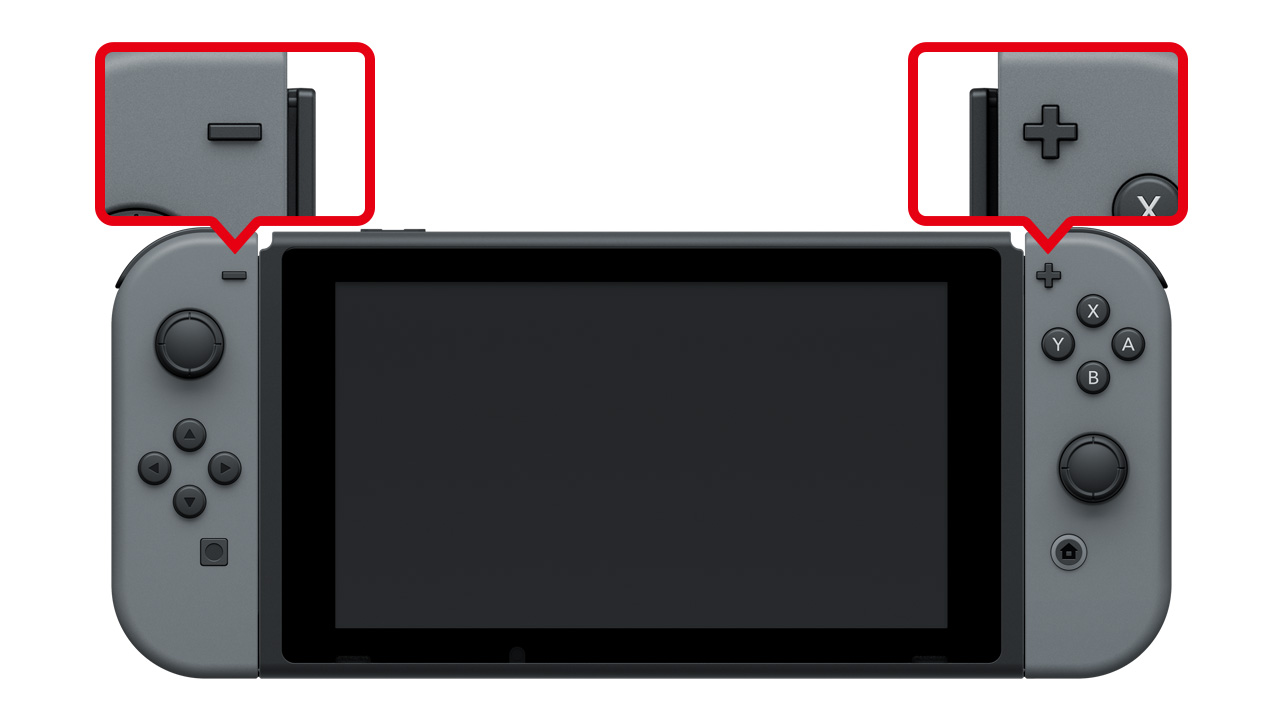
*Joy-Con จะถูกลงทะเบียนไว้กับตัวเครื่องเมื่อทำการติดตั้ง และแม้ว่าจะถอดออกก็ยังสามารถใช้เป็นคอนโทรลเลอร์ไร้สายได้
*เครื่องเกม 1 เครื่องสามารถจับคู่กับ Joy-Con ได้สูงสุด 10 ตัว
หาก Joy-Con หลุดออกจากตัวเครื่อง
กรณีที่ใช้ร่วมกับเครื่องอื่น
Joy-Con สามารถจับคู่กับเครื่องเกมได้เพียงเครื่องเดียวเท่านั้น
ดังนั้นทุกครั้งที่ต้องการใช้งานกับเครื่องอื่น ให้ติดตั้งเข้ากับตัวเครื่องแล้วจับคู่อุปกรณ์ใหม่อีกครั้ง
การถอดออกจากเครื่อง Nintendo Switch
ใน TV Mode / Tabletop Mode ให้ถอด Joy-Con ออกจากตัวเครื่องเพื่อเล่นเกม
กด Release Button ที่ด้านหลังของ Joy-Con ค้างไว้ แล้วเลื่อน Joy-Con ขึ้นไปด้านบน
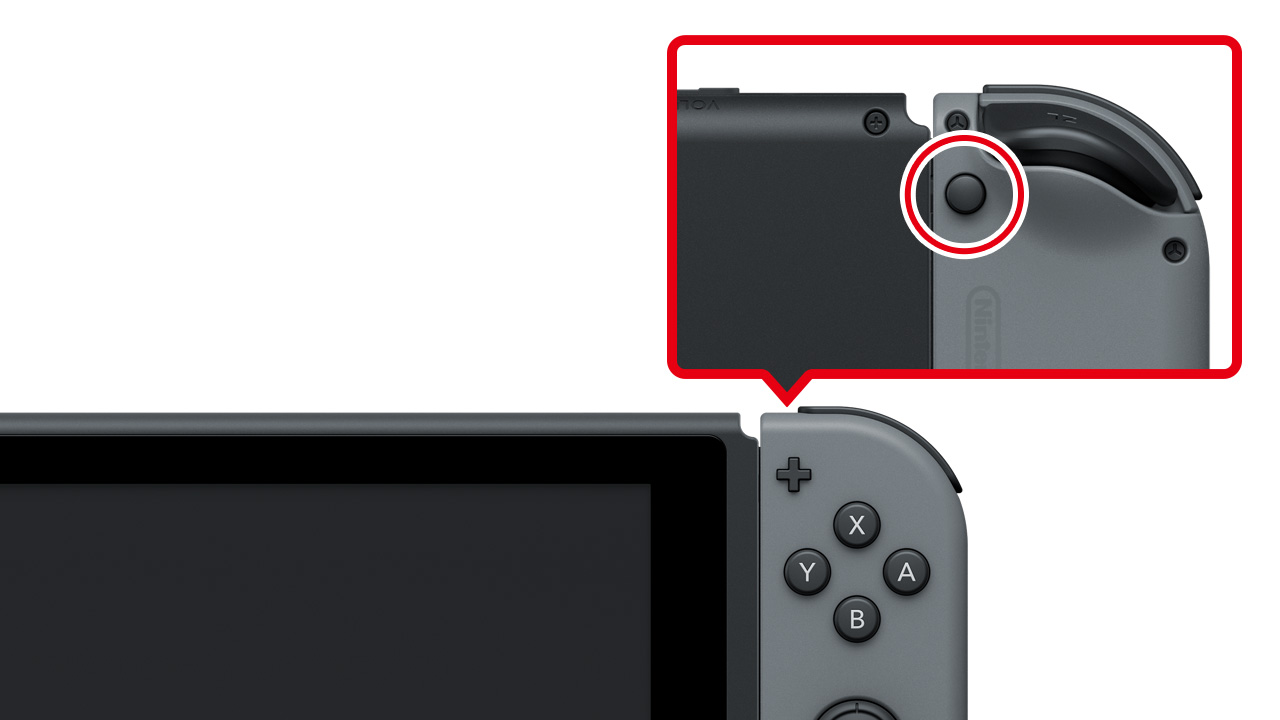

*แม้จะถอด Joy-Con ออกจากตัวเครื่อง ข้อมูลการจับคู่อุปกรณ์ก็ไม่ได้หายไป และสามารถใช้เป็นคอนโทรลเลอร์ไร้สายกับเครื่องเกมนั้นได้ หากแบตเตอรี่หมดให้ต่อเข้ากับตัวเครื่องที่ชาร์จอยู่เพื่อชาร์จ Joy-Con
เตรียมพร้อมสําหรับการใช้งานกับเครื่อง Nintendo Switch Lite
จะต้องจับคู่อุปกรณ์เพื่อใช้ Joy-Con กับเครื่อง Nintendo Switch Lite
*ต้องใช้ Joy-Con Charging Grip หรือ Joy-Con AA battery pack สําหรับชาร์จ Joy-Con (แยกจำหน่ายทั้งคู่)
การจับคู่อุปกรณ์กับเครื่อง Nintendo Switch Lite
การจับคู่อุปกรณ์แบบไร้สายกับเครื่อง Nintendo Switch Lite
-
1
เลือก "Controllers" → "Change Grip/Order" ในเมนู HOME
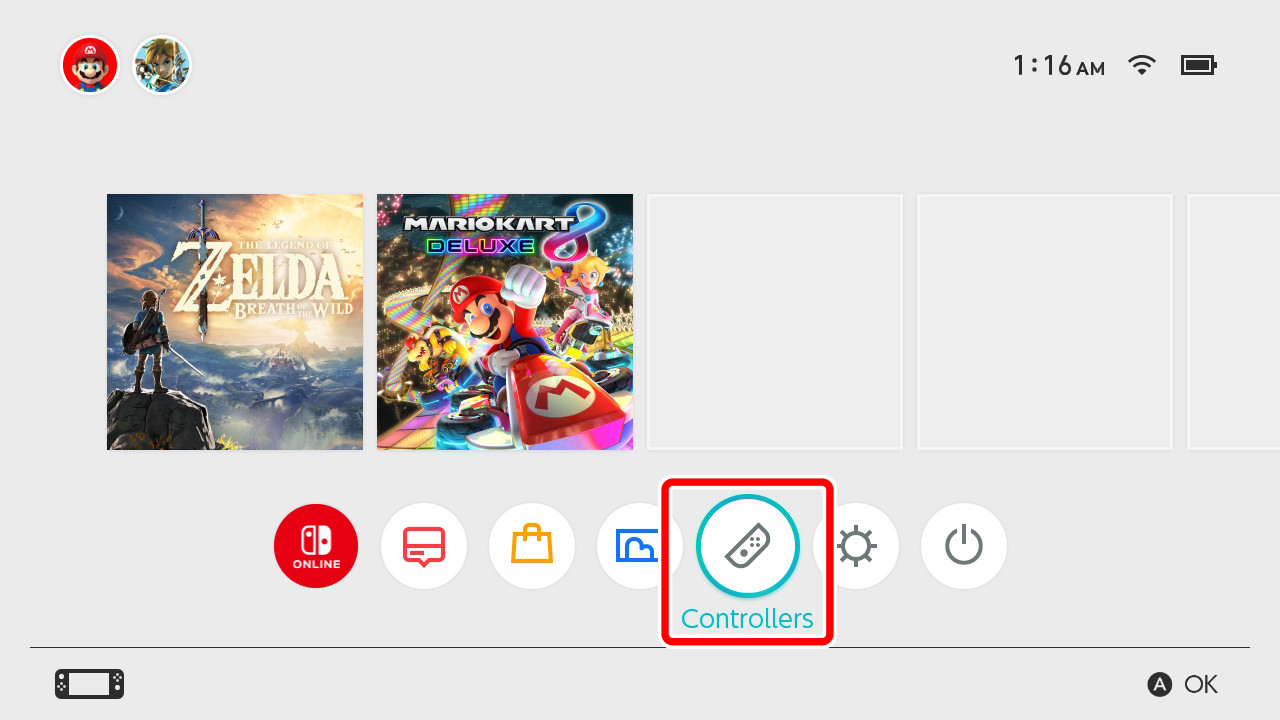
-
2
เมื่อปรากฏหน้าจอดังภาพ ให้กด SYNC Button ของ Joy-Con ที่ต้องการจับคู่อุปกรณ์ค้างไว้
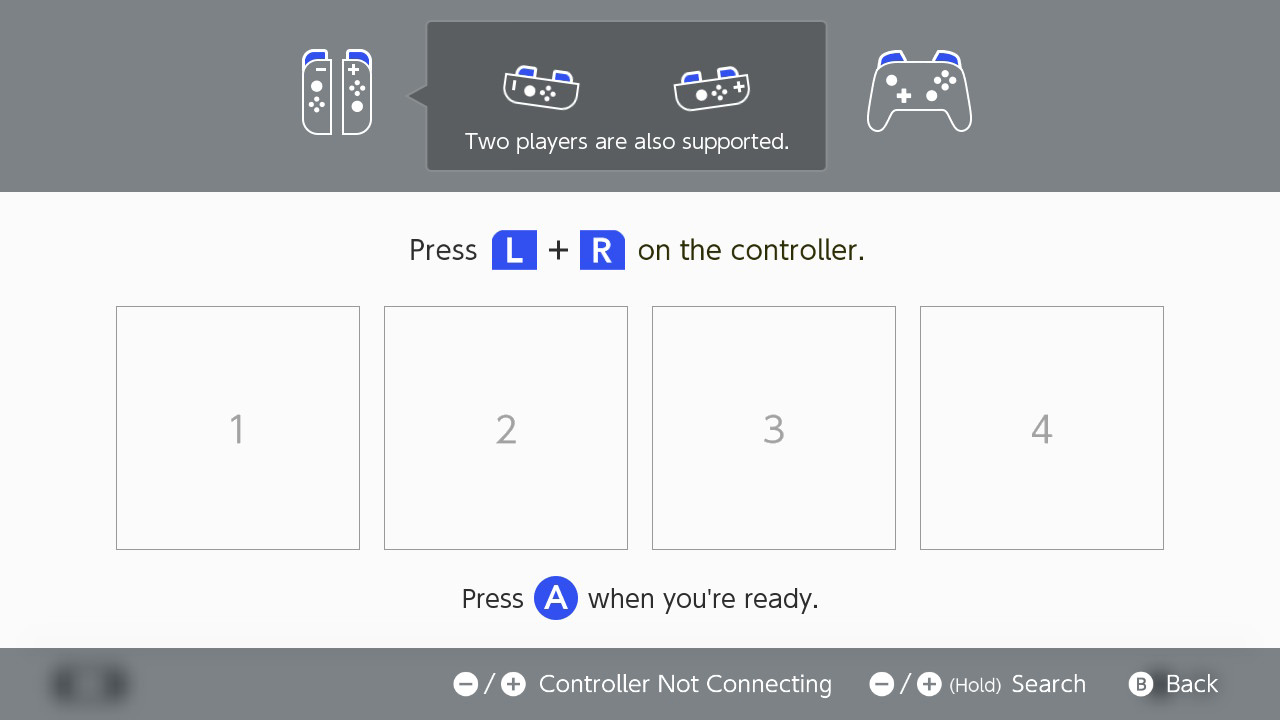
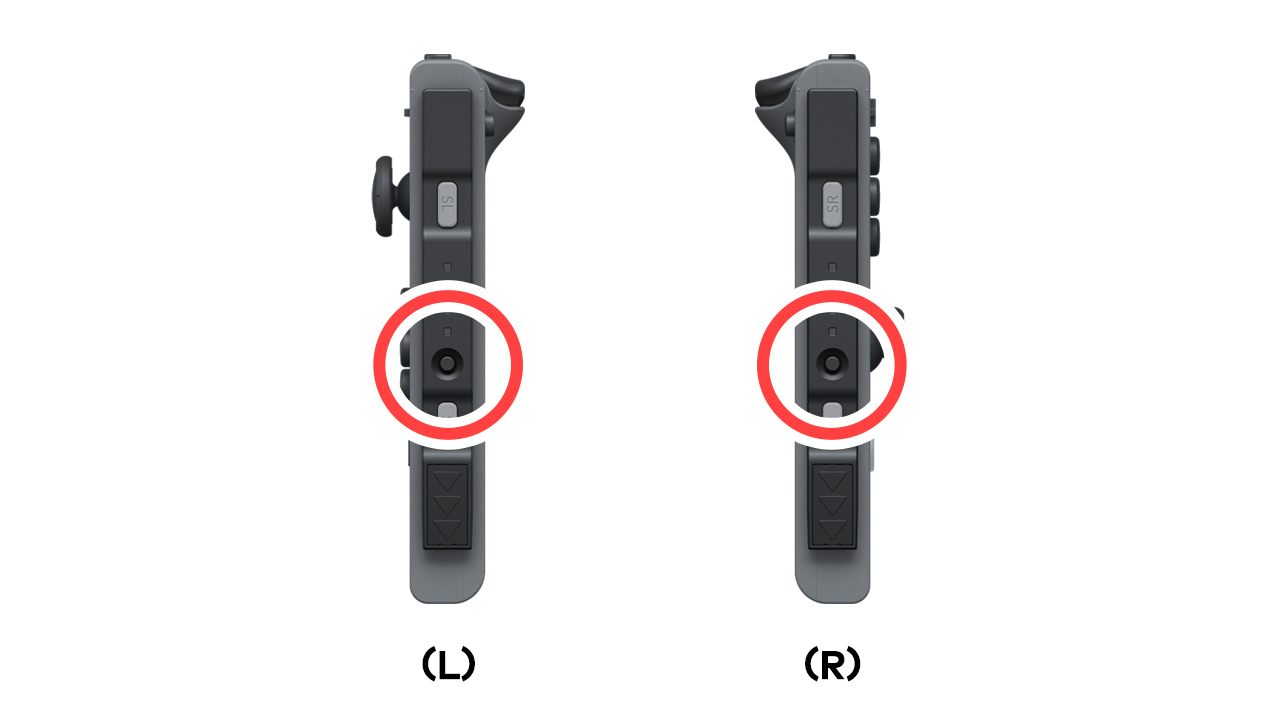
ตำแหน่ง SYNC Button (ด้านข้าง Joy-Con)
-
3
เมื่อหน้าจอขึ้นข้อความว่า "Paired" แสดงว่าการลงทะเบียนเสร็จสมบูรณ์แล้ว
จากนั้นให้ทําตามคําแนะนําบนหน้าจอเพื่อตั้งค่าวิธีการถือ Joy-Con
-
4
หากถือ Joy-Con ในแนวตั้งให้กด L+R Button หากถือแนวนอนให้กด SL+SR Button จากนั้นให้กด A Button เพื่อจบการตั้งค่า

ตำแหน่ง L/R Button (ด้านหน้า Joy-Con)
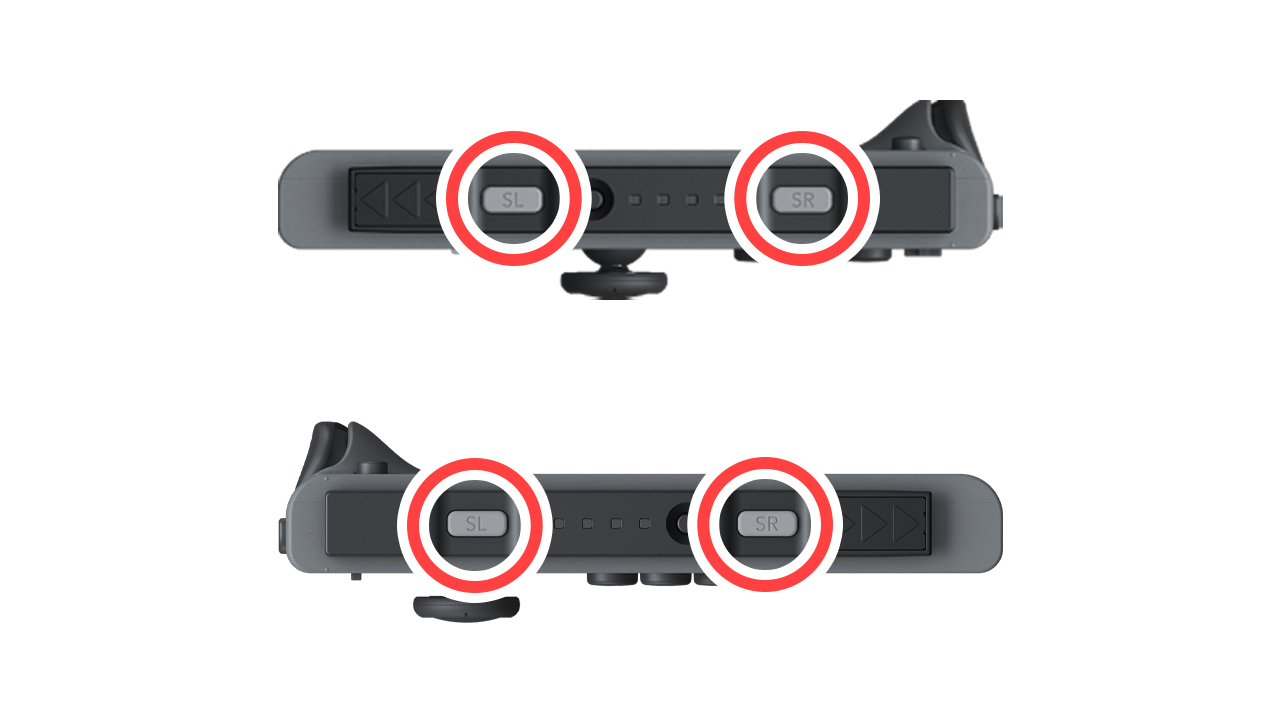
ตำแหน่ง SL/SR Button (ด้านข้าง Joy-Con)
กรณีที่ใช้ร่วมกับเครื่องอื่น
Joy-Con สามารถจับคู่กับเครื่องเกมได้เพียงเครื่องเดียวเท่านั้น
ดังนั้นทุกครั้งที่ใช้งานกับเครื่องอื่น ให้จับคู่อุปกรณ์กับเครื่องนั้นใหม่อีกครั้ง
วิธีใช้ Joy-Con
*หากต้องการใช้คอนโทรลเลอร์มากกว่าหนึ่งตัว โปรดดูที่หน้านี้
เล่นแบบถือจอยด้วยมือ
หากเล่นโดยที่ถือ Joy-Con เอาไว้ในมือ จะสามารถติดตั้ง Joy-Con strap ได้

สามารถสามารถเล่นไปพร้อมกับชาร์จด้วยถ่าน AA หากใช้ Battery pack
สามารถเล่นไปพร้อมกับชาร์จ Joy-Con ด้วยถ่าน AA หากใช้ Joy-Con AA battery pack (แยกจำหน่าย)

เล่นแบบใช้ Joy-Con grip
ติดตั้ง Joy-Con ที่ด้านซ้ายและขวาของ Joy-Con grip แล้วใช้เป็นคอนโทรลเลอร์แบบถือสองมือได้

มี Joy-Con grip แบบที่สามารถชาร์จได้ด้วย
นอกจาก Joy-Con grip ที่ให้มาพร้อมกันแล้ว ยังมี Joy-Con Charging Grip แยกจําหน่ายอีกด้วย
สามารถชาร์จไปพร้อมขณะเล่นได้ หากใช้ Joy-Con Charging Grip
เปลี่ยนการตั้งค่าปุ่ม
เครื่องที่มี System version ตั้งแต่ 10.0.0 ขึ้นไป สามารถเปลี่ยนการตั้งค่าปุ่มของ Joy-Con ได้
*คอนโทรลเลอร์ที่สามารถเปลี่ยนการตั้งค่าได้คือ Joy-Con (L), Joy-Con (R), Nintendo Switch Pro Controller, Nintendo Switch Lite คอนโทรลเลอร์อื่นนอกจากนี้ไม่สามารถใช้งานฟีเจอร์นี้ได้
วิธีเปลี่ยน
-
1
เลือก "System Settings" → "Controllers and Sensors" → "Change Button Mapping" ในเมนู HOME
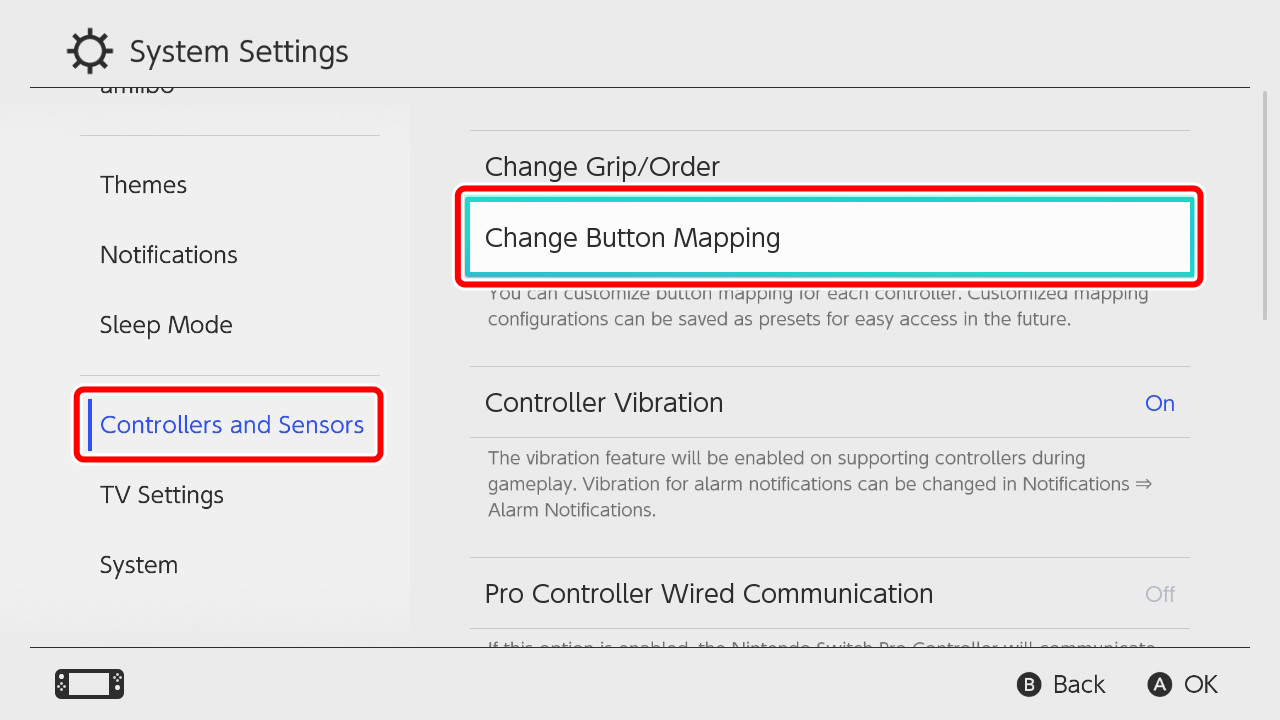
-
2
เลือกคอนโทรลเลอร์ที่ต้องการเปลี่ยน แล้วเลือก "Change"
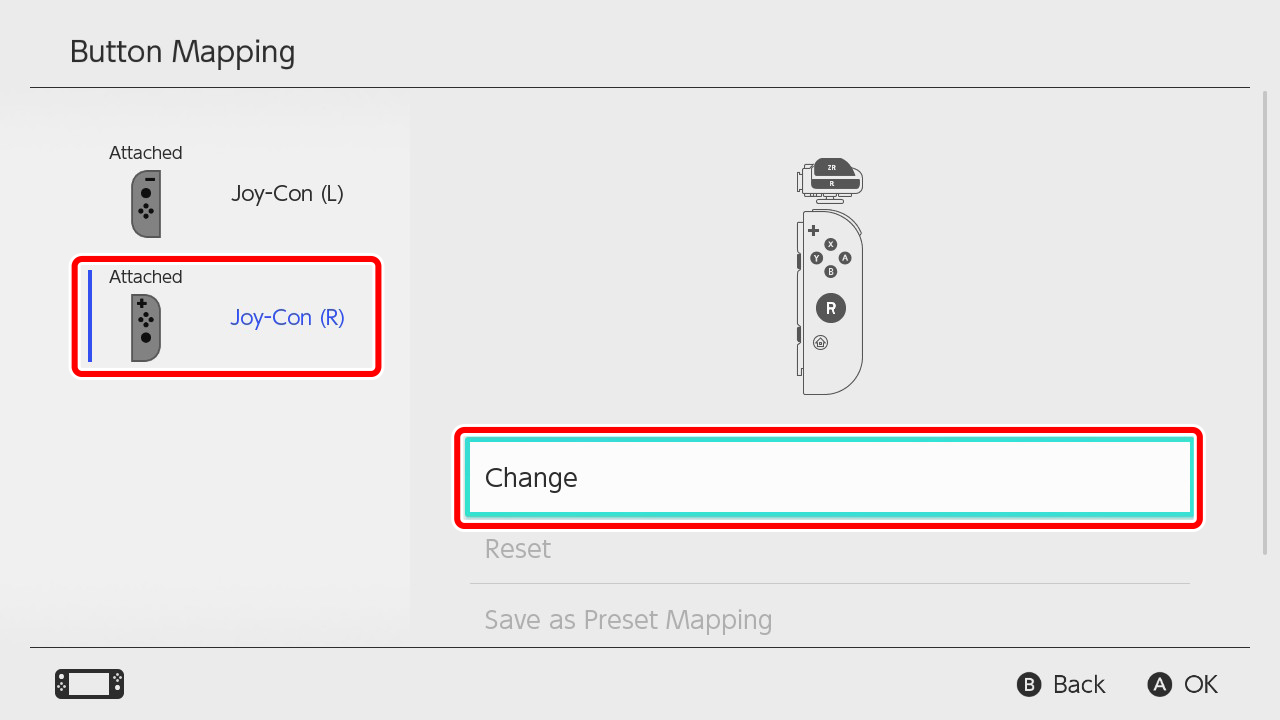
-
3
ทำตามคำแนะนำบนหน้าจอเพื่อทำการเปลี่ยน แล้วเลือก "Done"
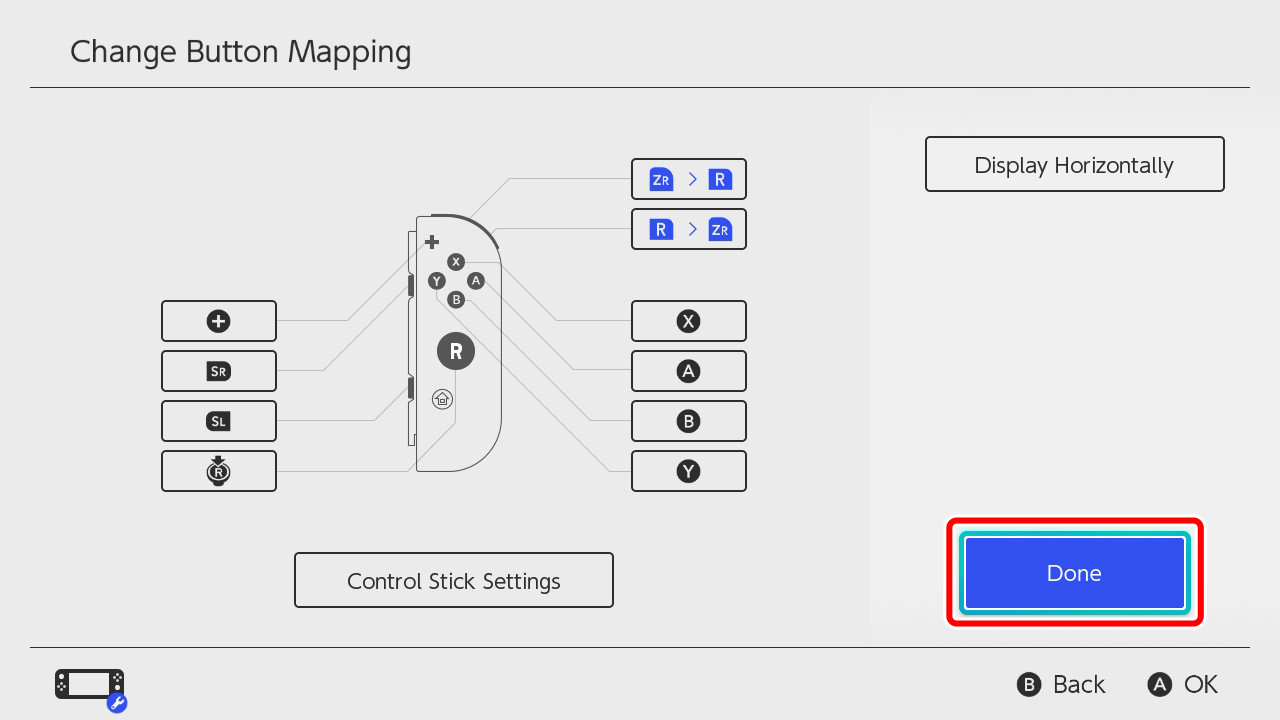
-
4
เมื่อหน้าจอขึ้นข้อความ "Button Mapping Changed" แสดงว่าการตั้งค่าเสร็จสิ้นแล้ว อย่าลืมไปบอกคนอื่นที่ใช้คอนโทรลเลอร์นี้ด้วยล่ะ
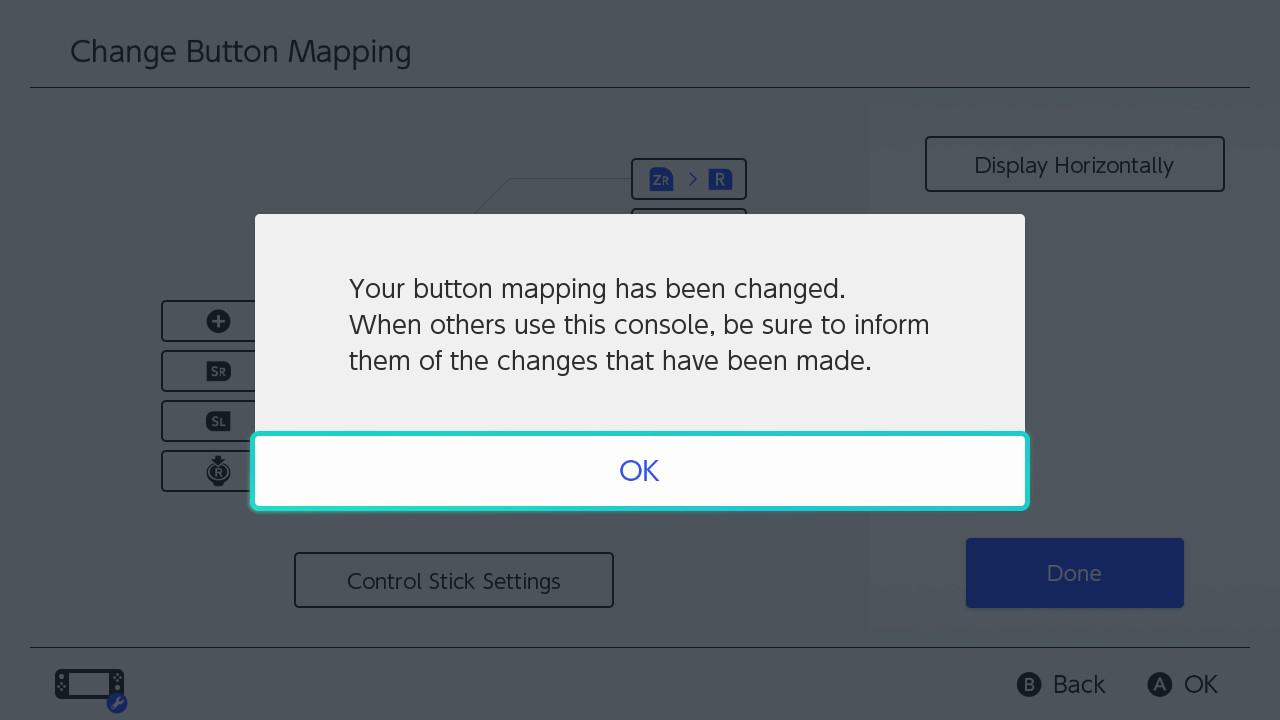
วิธีการตรวจสอบว่าได้เปลี่ยนการตั้งค่าปุ่มของคอนโทรลเลอร์แล้วหรือยัง
หากมีการเปลี่ยนการตั้งค่าปุ่ม ไอคอนที่ด้านล่างซ้ายจะมีสัญลักษณ์รูปประแจติดอยู่
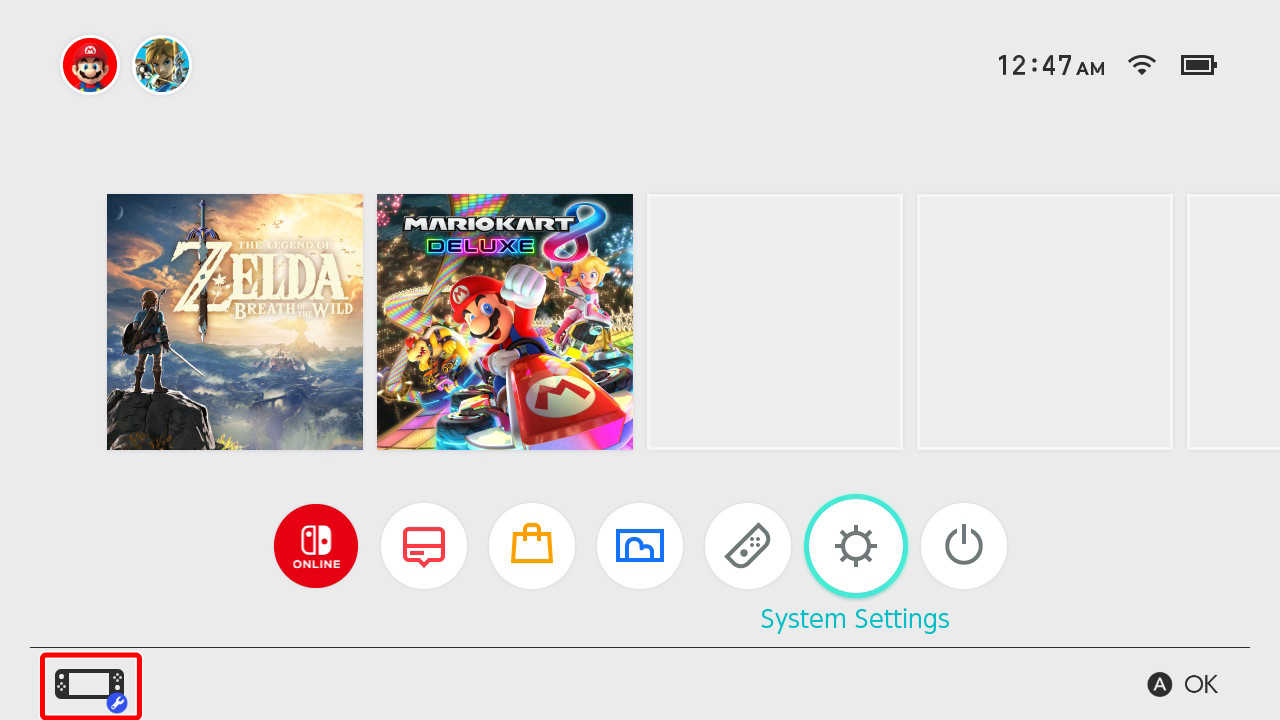
สามารถบันทึกการตั้งค่าปุ่มที่ชอบได้
สามารถบันทึก "การตั้งค่าปุ่ม" ที่บันทึกไว้เป็น "รายการโปรด" ได้ถึง 5 รายการ สำหรับคอนโทรลเลอร์ในแต่ละชนิด
*"Joy-Con (L)" / "Joy-Con (R)" ถือว่าเป็นคนละชนิดกัน
*คอนโทรลเลอร์ที่แตกต่างกันเพียงแค่สีเท่านั้น ถือว่าเป็นชนิดเดียวกัน
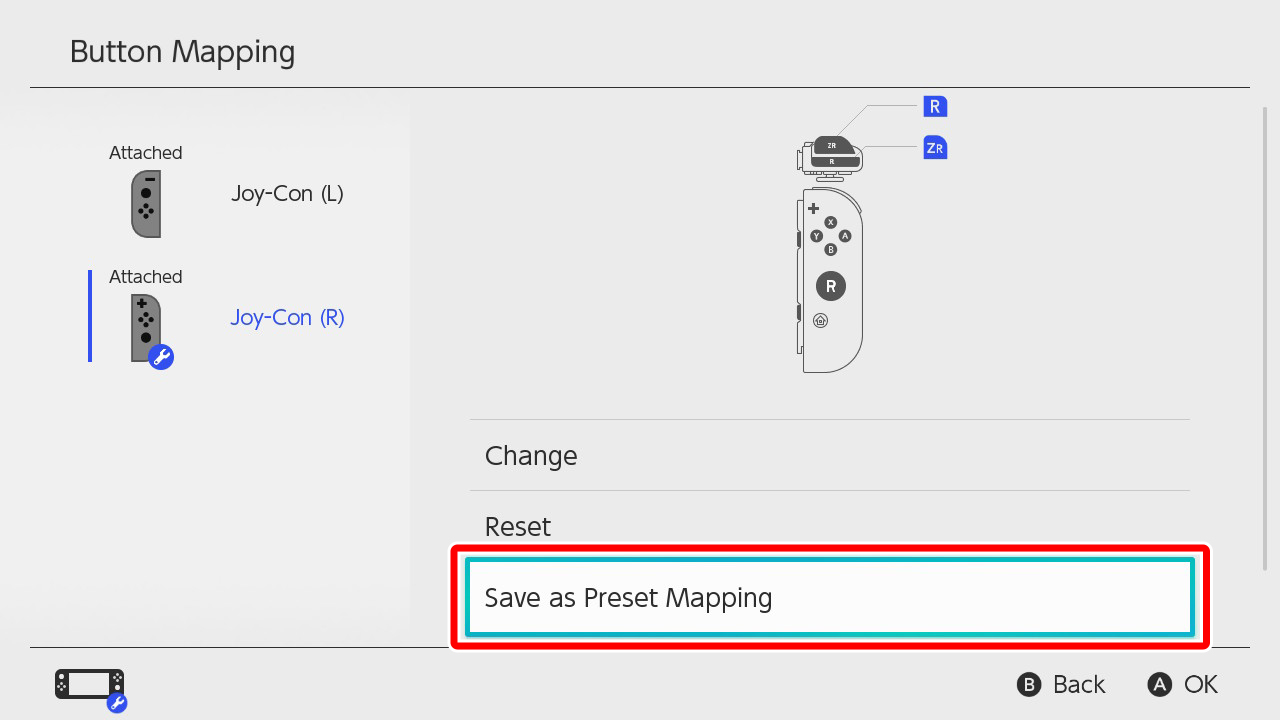
หากพบปัญหา
หาก Control sticks หรือปุ่มตอบสนองผิดปกติ
โปรดดู Q&A ด้านล่าง
กรณีที่หา Joy-Con ไม่เจอ
สามารถค้นหาได้ด้วยระบบสั่น Joy-Con โดยเลือก "Controllers" → "Search For Controllers" ในเมนู HOME
*Joy-Con จะไม่สั่นถ้าไม่ได้จับคู่อุปกรณ์ไว้หรืออยู่ห่างเกินไป
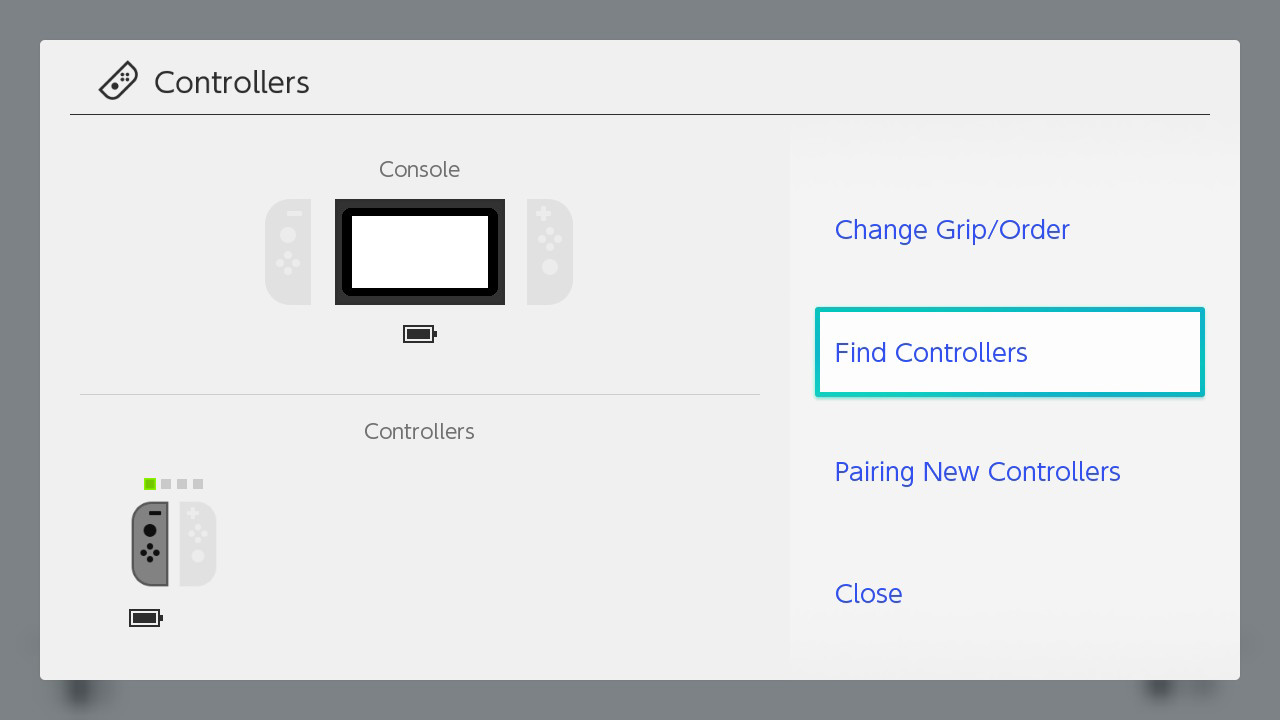
หากไม่สามารถใช้งานได้หลังเปลี่ยนการตั้งค่าปุ่ม
กด POWER Button ที่ตัวเครื่องเบาๆ เพื่อเข้าสู่ Sleep Mode จากนั้นกด POWER Button อีกครั้งเพื่อออกจาก Sleep Mode แล้วไปที่เมนู HOME หน้าจอต่อไปนี้จะปรากฏขึ้น สามารถรีเซ็ตค่าได้โดยแตะที่ "Reset Button Mapping"